
Inhoudsopgave:
- Auteur John Day [email protected].
- Public 2024-01-30 11:16.
- Laatst gewijzigd 2025-01-23 15:01.

Je hebt misschien veel Arduino-projecten gezien waarin een licht wordt ingeschakeld als het donker is. Maar heb je je ooit afgevraagd hoeveel donker het moet zijn om het licht aan te doen?
Dus nu zullen we in een paar eenvoudige stappen leren hoe we zo'n duisternisniveau-indicator kunnen maken met behulp van arduino
Stap 1: Verzamel het volgende:
1. Arduino UNO R3: Klik hier!
2. Overbruggingsdraden: Klik hier!
3. Soldeerloze breadboard: Klik hier!
4. L. E. D. set: klik hier!
5. LDR of fotoweerstanden: Klik hier!
6. Doorverbindingsdraden: Klik hier!
Stap 2: Plaats L. E. D.'s op de Breadboard
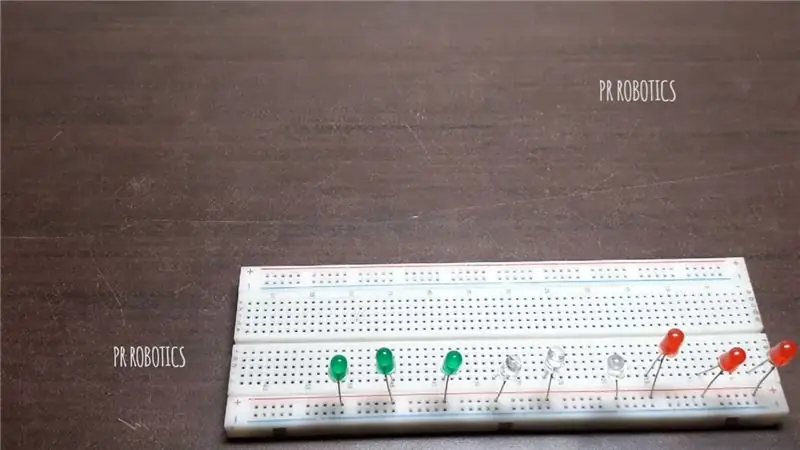
Na het verzamelen van alle benodigde componenten. Plaats nu de L. E. D.'s zo dat alle anodepinnen (-ve terminals) met elkaar verbonden zijn, maar niet de kathodepinnen zoals weergegeven in de afbeelding.
Stap 3: Sluit de jumperdraden aan
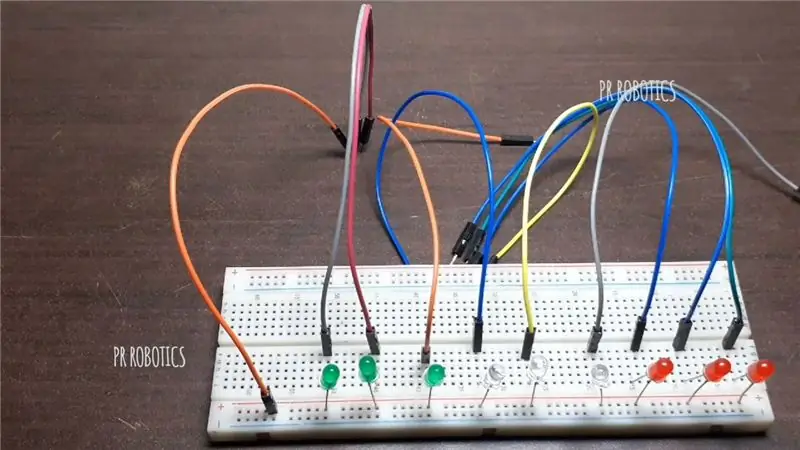
Sluit nu na het monteren van alle L. E. D.'s een jumperdraad aan op de kathodepinnen van alle L. E. D.'s. Sluit ook een jumperdraad aan waar alle anodepinnen met elkaar zijn verbonden.
Stap 4: Verbind L. E. D.'s met Arduino

Verbind nu de jumperdraden met arduino als
LED. 1 -------- PIN 3 van arduino
LED. 2 -------- PIN 4 van arduino
LED. 3 -------- PIN 5 van arduino
LED. 4 -------- PIN 6 van arduino
LED. 5 -------- PIN 7 van arduino
LED. 6 -------- PIN 8 van arduino
LED. 7 -------- PIN 9 van arduino
LED. 8 -------- PIN 10 van arduino
LED. 9 -------- PIN 11 van arduino
alle anode pinnen draad -------- GND van arduino
Stap 5: sluit LDR. aan

Verbind nu LDR of fotoresistor met Arduino met analoge pin0 samen met weerstanden.
Stap 6: Upload de code

Verbind nu het Arduino-bord met de laptop / pc om de code naar het bord te uploaden
CODE: KLIK HIER
Stap 7: Testen

Na het uploaden van de code, test hem!!
Stap 8: VOOR EEN BETER BEGRIP
Om dit project op een veel betere manier te begrijpen. Bekijk deze video en stel daar je twijfels met betrekking tot deze projecten. KLIK HIER !!
OM MEER COOLE EN GEWELDIGE PROJECTEN TE LEREN
ABONNEER NU: KLIK HIER
Aanbevolen:
HackerBox 0039: Niveau omhoog: 16 stappen

HackerBox 0039: Level Up: Met HackerBox 0039 maken HackerBox-hackers over de hele wereld gebruik van ATX-voedingen om hun projecten van stroom te voorzien, leren ze hoe transistors logische poorten vormen en verkennen ze de inhoud van mobiele simkaarten. Dit Instructable bevat informatie
Anti-zonnebloem - wijst naar je duisternis! - Ajarnpa

Anti-Sunflower - Points to Your Darkness!: Al van kinds af aan wilde ik elektronica uitproberen. Onlangs kocht ik de Arduino en begon het te verkennen. Tijdens dit proces kwam ik meer te weten over Light Dependent Resistors (LDR). Op de een of andere manier stuit ik op dit idee. In principe is het een
De ultieme doe-het-zelf automatische visvoeder: niveau 2: 10 stappen (met afbeeldingen)

The Ultimate DIY Automatic Fish Feeder: Tier 2: De Tier 2 Feeder is een grote stap hoger dan de Tier 1. Deze versie gebruikt een ESP8266 wifi-module om de klok van de Arduino te synchroniseren om het voedingsschema en de verlichting van de tank te regelen
De ultieme doe-het-zelf automatische visvoeder: niveau 1: 6 stappen

De ultieme doe-het-zelf automatische visvoeder: Tier 1: Tier 1 is de meest eenvoudige feeder. Gebruik dit als je een krap budget hebt of als je, zoals ik, Tier 2 niet aan het werk krijgt voordat je anderhalve week op vakantie gaat. Er is geen lichtregeling. Hoeveelheid en soort voedsel: ik heb een betta en 5 neon t
LED VU-niveau in 20 cent: 3 stappen

LED VU-niveau in 20 cent: VU-meters zijn oorspronkelijk ontworpen voor de analoge wereld om het gemiddelde volume van een signaal te visualiseren. Dat klopt, een VU-meter geeft het gemiddelde volume of de luidheid weer van het signaal dat er doorheen wordt gestuurd. De VU-meter geeft de gemiddelde luidheid weer
